如果按 F8 键无法进入安全模式,可以尝试以下几种方法进入:
1、通过设置进入
正常开机后的操作:点击“开始”菜单,选择“设置”图标(齿轮状),进入“更新与安全”选项,在左侧菜单中选择“恢复”,然后找到“高级启动”下的“立即重新启动”按钮,系统重启后,进入“选择一个选项”界面,依次点击“疑难解答”“高级选项”“启动设置”,再点击“重启”,重启后,屏幕上将显示一系列启动选项,按F4键即可进入安全模式。
登录界面的操作:在开启电脑之后可以看见锁屏界面右下方的电源按钮,按住Shift然后选择其中的“重新启动”选项,接下来的操作与正常开机后的操作相同,进入疑难解答-高级选项-启动设置-重启按钮,最后按下F4键进入安全模式。
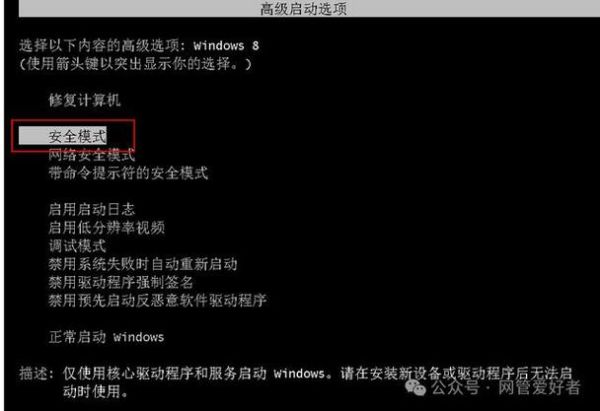
2、使用系统配置工具(msconfig)
打开方式:按下Win+R键打开运行对话框,输入“msconfig”并回车。
设置引导选项:在“系统配置”窗口中,切换到“引导”选项卡,勾选“安全引导”选项,并选择“最小”(或根据需要选择其他模式)。
重启进入安全模式:点击“确定”并重启计算机,系统将以安全模式启动。
3、通过命令提示符进入
打开命令提示符:以管理员身份运行命令提示符工具。
输入命令:输入命令“bcdedit/set{bootmgr}displaybootmenu yes”,按下回车键。
重启选择:重新启动计算机,在“Windows启动管理器”菜单中,按F8键进入启动设置菜单选项,然后再按F4键启动 Windows 安全模式。
4、自动修复模式进入
触发自动修复模式:连续三次在 Windows 加载完成前,使用“重置”或“电源”按钮中断正常启动过程,如果使用“电源”按钮,可能需按住至少4秒钟以强制关闭电源。
后续操作:Windows进入自动修复模式后,选择“高级选项”“疑难解答”“高级选项”“启动设置”,再点击“重启”,最后按F4键进入安全模式。
5、利用 Windows 安装介质进入
准备工作:准备一个可启动的U盘或DVD,然后在计算机重启时设置从该介质启动。
启动安装程序:安装程序启动后,选择语言和时间设置,接着点击“修复计算机”。
后续步骤:选择“疑难解答”以及“高级选项”,再进入“启动设置”并重启,然后选择相应的数字键进入安全模式。
是在按F8键无法进入安全模式时可以尝试的其他几种方法,需要注意的是,在操作过程中要仔细按照步骤进行,避免误操作导致系统出现问题,不同版本的操作系统可能在具体操作上略有差异,但总体思路是相似的。